Установка набору програм LAMP в Ubuntu
Пакет програмного забезпечення під назвою LAMP включає в себе ОС на ядрі Linux, веб-сервер Apache, базу даних MySQL і компоненти PHP, що використовуються для движка сайту. Далі ми детально опишемо установку і первинне налаштування цих доповнень, взявши за приклад останню версію Ubuntu.
зміст
Встановлюємо набір програм LAMP в Ubuntu
Оскільки формат даної статті вже має на увазі, що у вас на комп'ютері є встановлена Ubuntu, ми пропустимо цей крок і перейдемо відразу до інших програм, однак ви можете знайти інструкції з цікавить вас, ознайомившись з іншими нашими статтями за наступними лінками.
Детальніше:
Установка Ubuntu на VirtualBox
Покрокове керівництво по установці Лінукс з флешки
Крок 1: Установка Apache
Почнемо з інсталяції відкритого веб-сервера під назвою Apache. Він є одним з кращих варіантом, тому стає вибором багатьох користувачів. В Ubuntu він ставиться через «Термінал»:
- Відкрийте меню і запустіть консоль або натисніть комбінацію клавіш Ctrl + Alt + T.
- Спочатку поновіть системні репозиторії, щоб переконатися в наявності всіх необхідних компонентів. Для цього пропишіть команду
sudo apt-get update. - Всі дії через sudo виконується з root-доступом, тому обов'язково вказуйте свій пароль (при введенні він не відображається).
- По завершенні введіть
sudo apt-get install apache2для додавання Apache в систему. - Підтвердіть додавання всіх файлів, вибравши варіант відповіді Д.
- Проведемо тестування роботи веб-сервера, запустивши
sudo apache2ctl configtest. - Синтаксис повинен бути нормальним, проте іноді з'являється попередження про необхідність додавання ServerName.
- Додамо цю глобальну змінну в конфігураційний файл для уникнення появи попереджень надалі. Запустіть сам файл через
sudo nano /etc/apache2/apache2.conf. - Тепер запустіть другу консоль, де виконайте команду
ip addr show eth0 | grep inet | awk '{ print $2; }' | sed 's//.*$//'ip addr show eth0 | grep inet | awk '{ print $2; }' | sed 's//.*$//'ip addr show eth0 | grep inet | awk '{ print $2; }' | sed 's//.*$//', щоб дізнатися ваш IP адреса або серверний домен. - У першому «Терміналі» опустіться в самий низ відкрився файлу і впишіть
ServerName + имя домена или IP адрес, який ви дізналися тільки що. Збережіть зміни через Ctrl + O і закрийте файл конфігурації. - Проведіть ще раз тестування, щоб переконатися у відсутності помилок, а потім перезапустіть веб-сервер через
sudo systemctl restart apache2. - Додайте Apache в автозавантаження, якщо необхідно, щоб він запускався разом з операційною системою командою
sudo systemctl enable apache2. - Залишилося тільки запустити веб-сервер для перевірки стабільності його роботи, використовуйте для цього команду
sudo systemctl start apache2. - Запустіть браузер і перейдіть за адресою
localhost. Якщо ви потрапили на головну сторінку Apache, значить все функціонує коректно, приступаємо до наступного кроку.
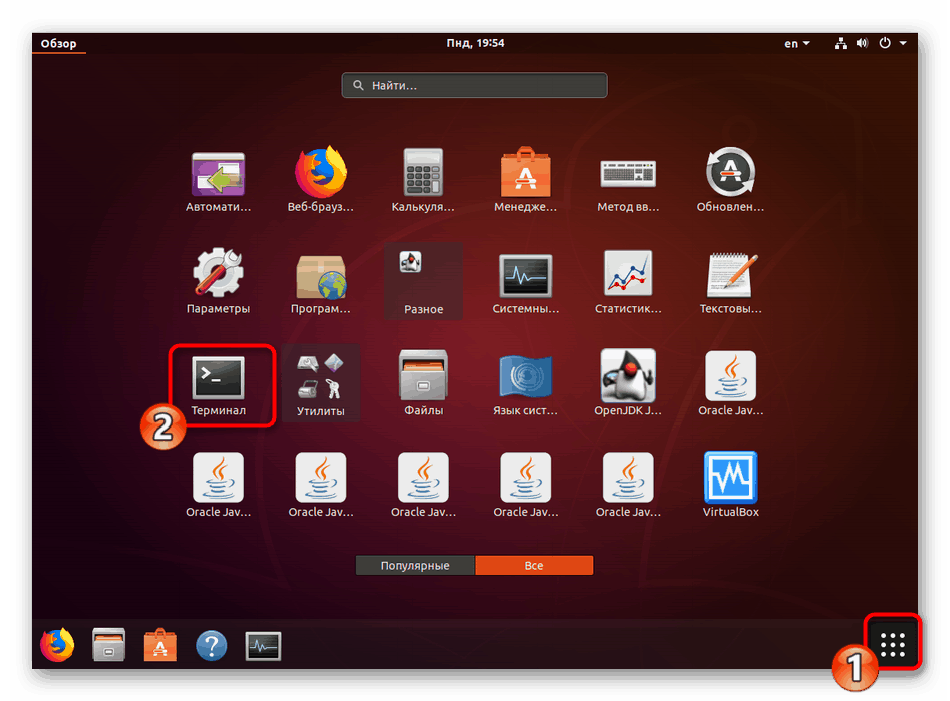
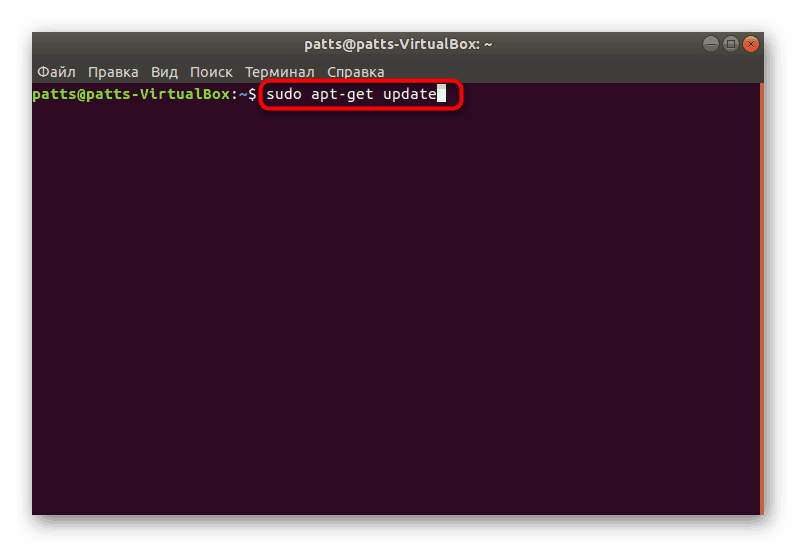
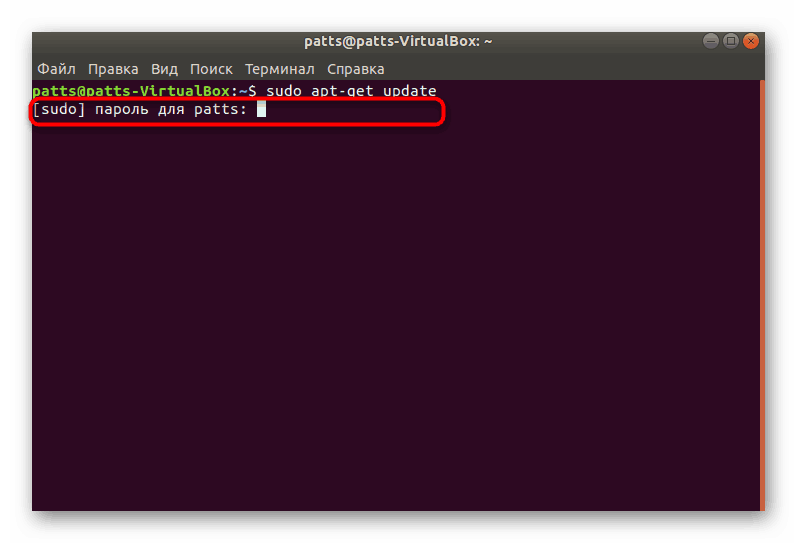
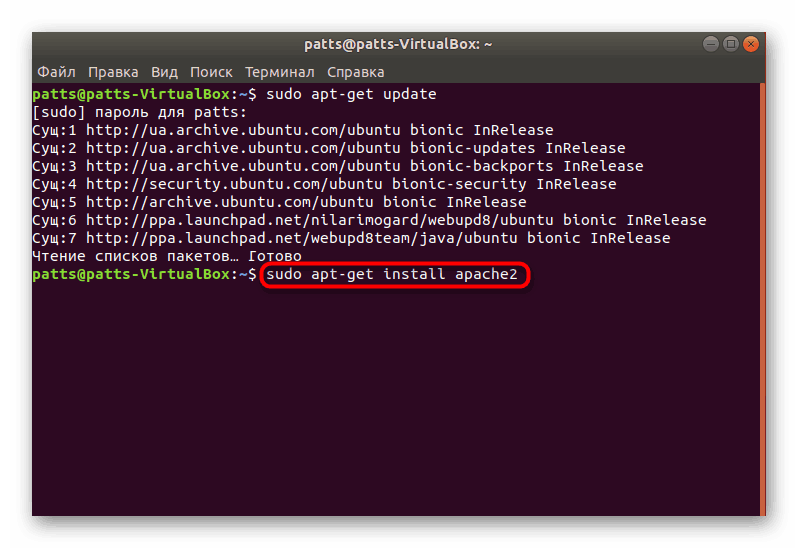
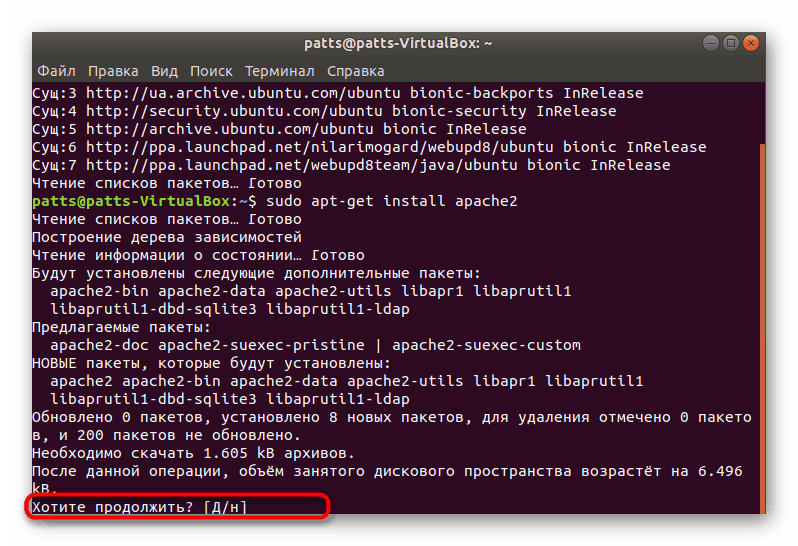
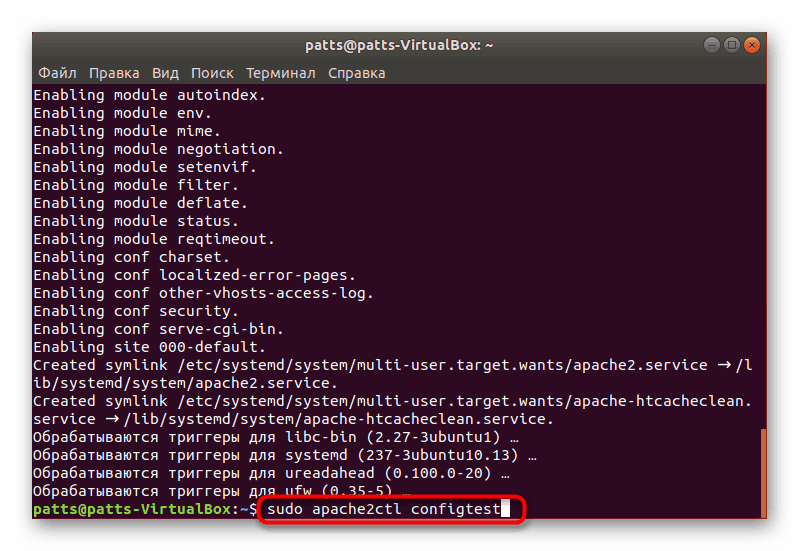
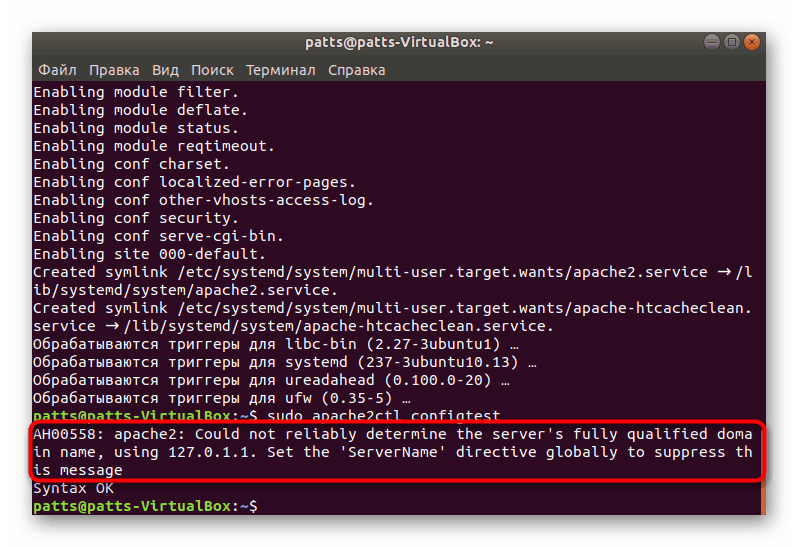
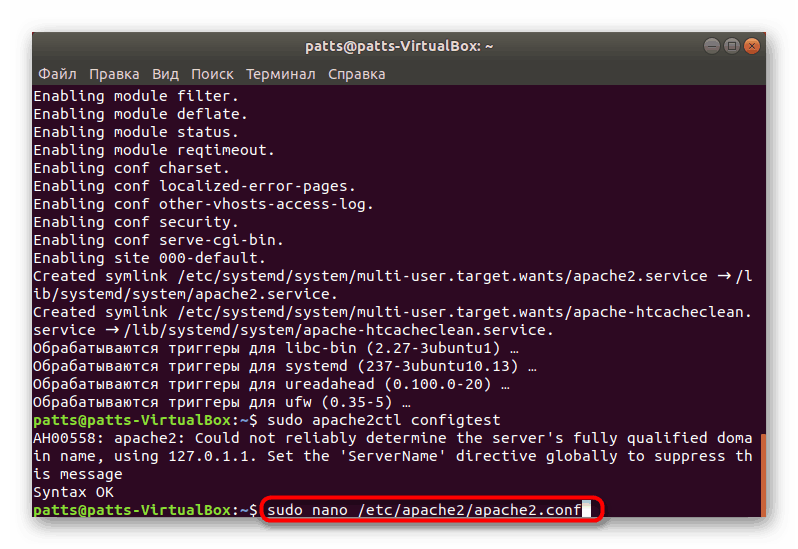
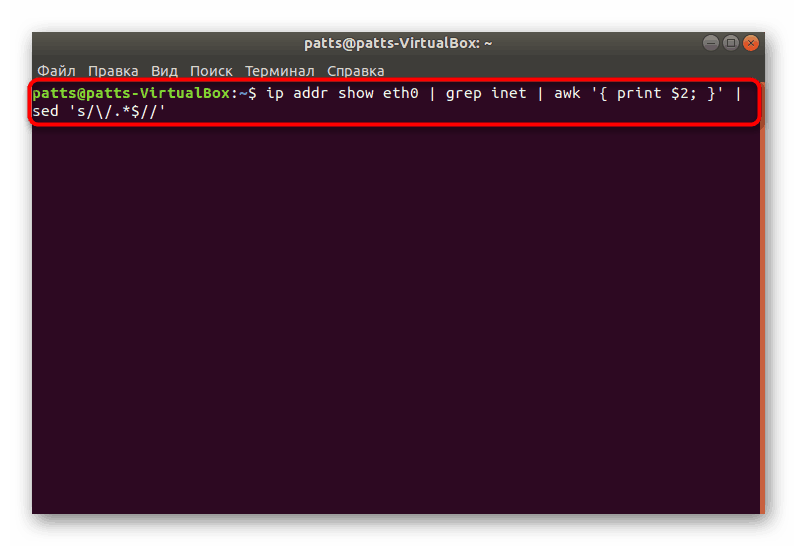
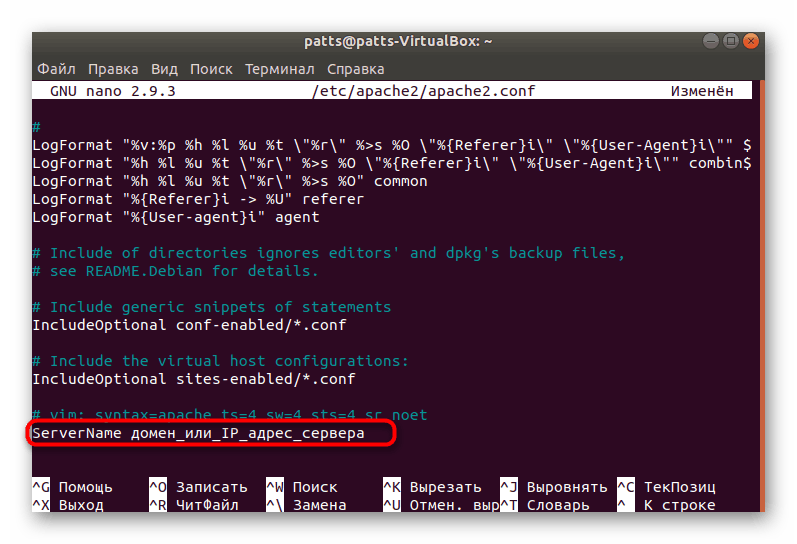
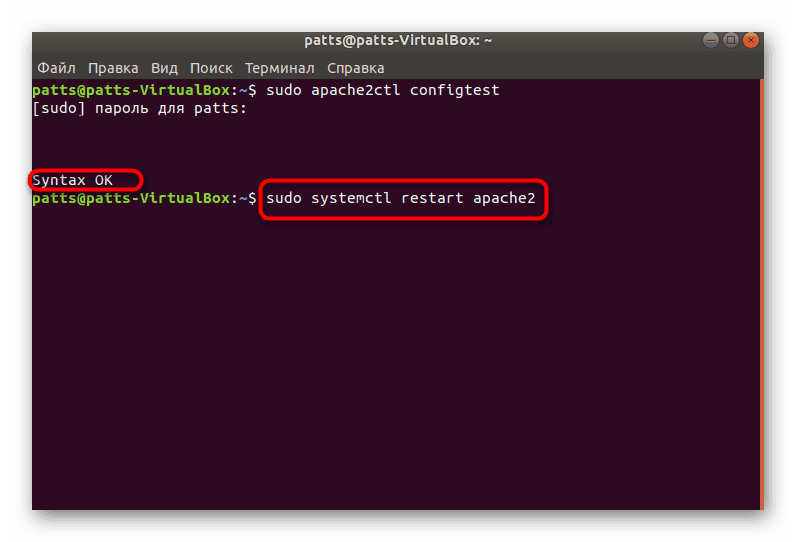
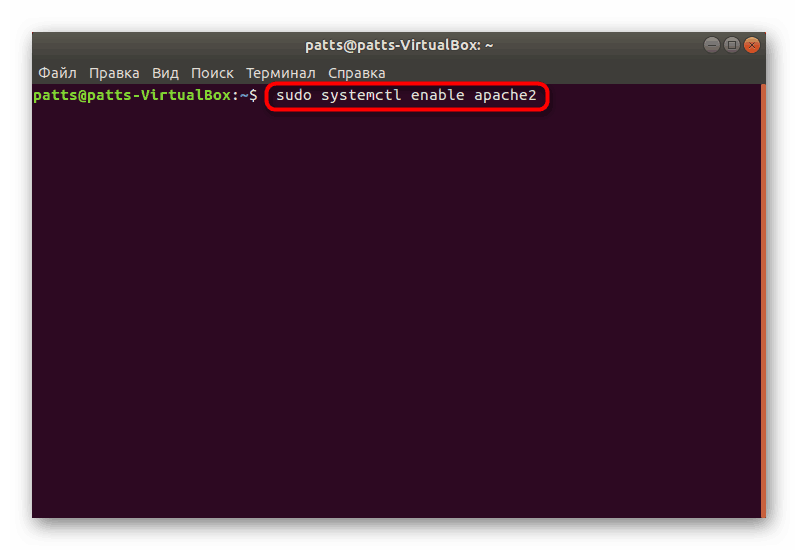
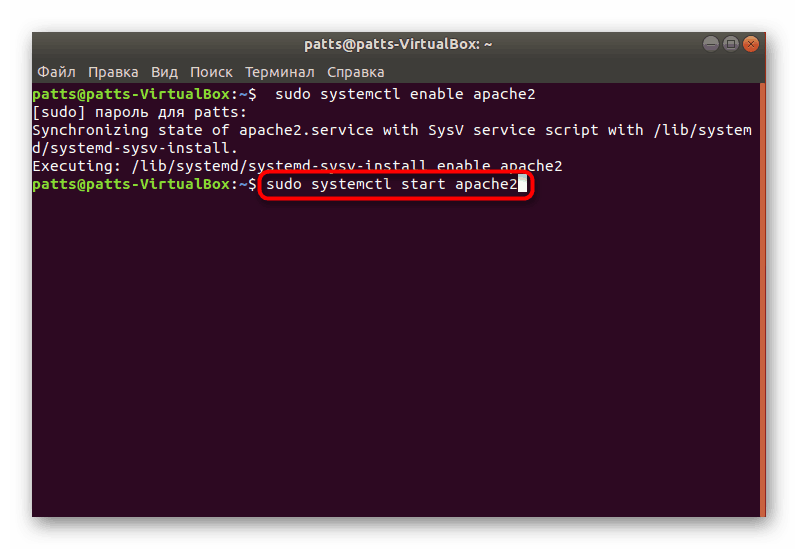
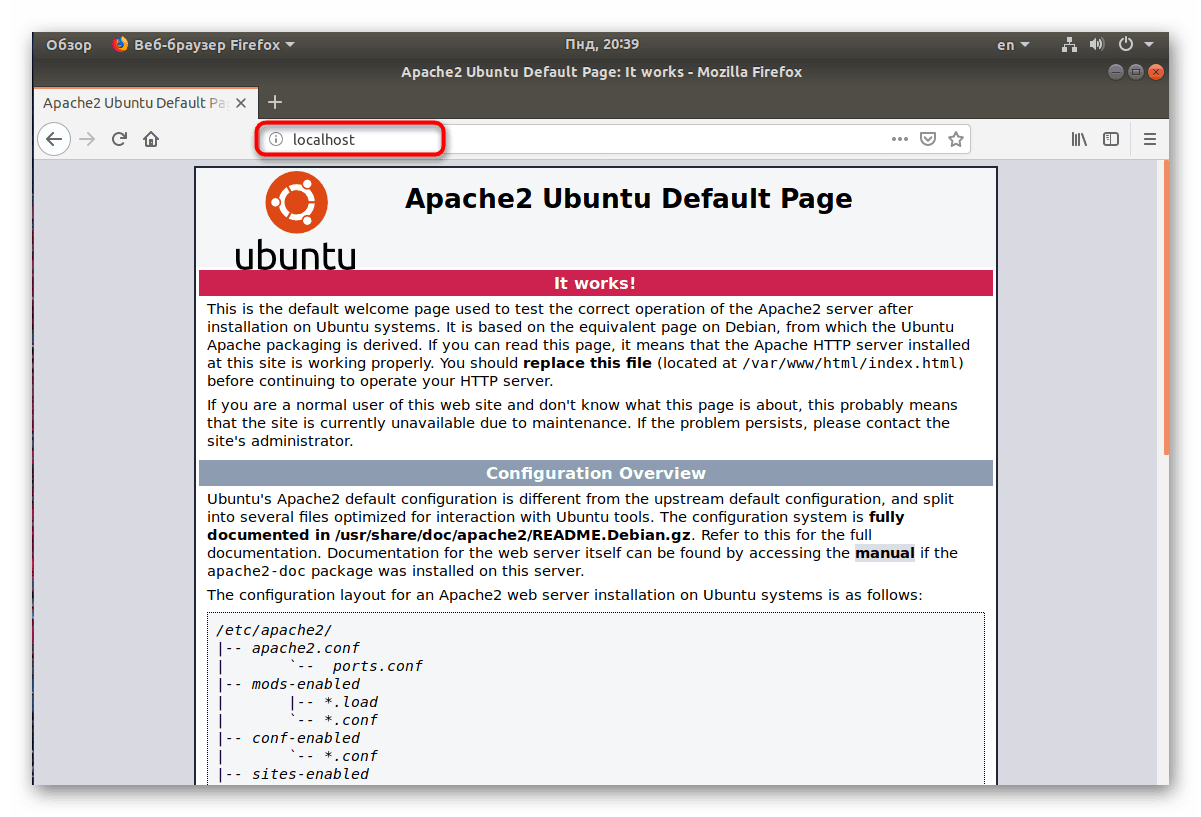
Крок 2: Установка MySQL
Другим дією буде додавання бази даних MySQL, що також проводиться через стандартну консоль за допомогою наявних в системі команд.
- Першочергово в «Терміналі» напишіть
sudo apt-get install mysql-serverта натисніть на Enter. - Підтвердіть додавання нових файлів.
- Обов'язково слід убезпечити використання оточення MySQL, тому забезпечте захист за допомогою окремого доповнення, яке встановлюється через
sudo mysql_secure_installation. - Установка налаштувань плагіна для вимог паролів не має єдиної інструкції, оскільки кожен користувач відштовхується від власних рішень в плані валідації. Якщо хочете інсталювати вимоги, введіть в консоль y при запиті.
- Далі потрібно вибрати рівень захисту. Спочатку ознайомтеся з описом кожного параметра, а потім виберіть найбільш підходящий.
- Встановіть новий пароль для забезпечення рут-доступу.
- Далі перед вами будуть відображатися різні настройки безпеки, прочитайте їх і прийміть або відмовтеся, якщо вважаєте за це необхідним.
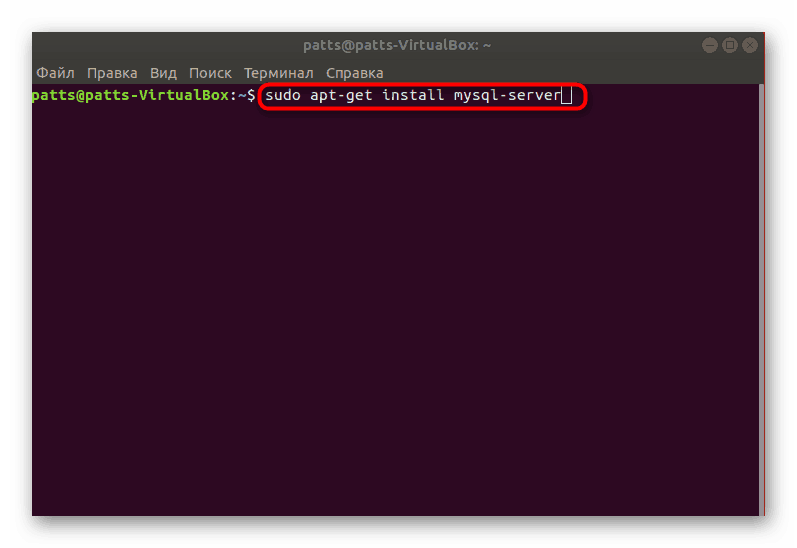
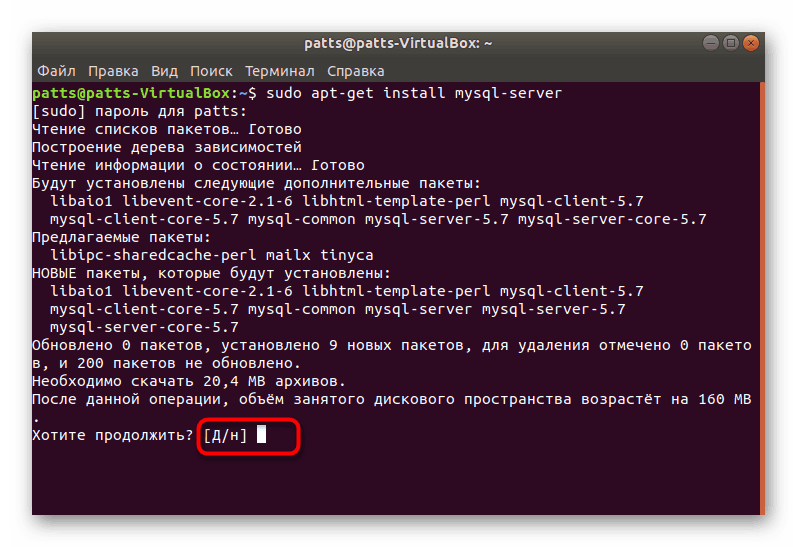
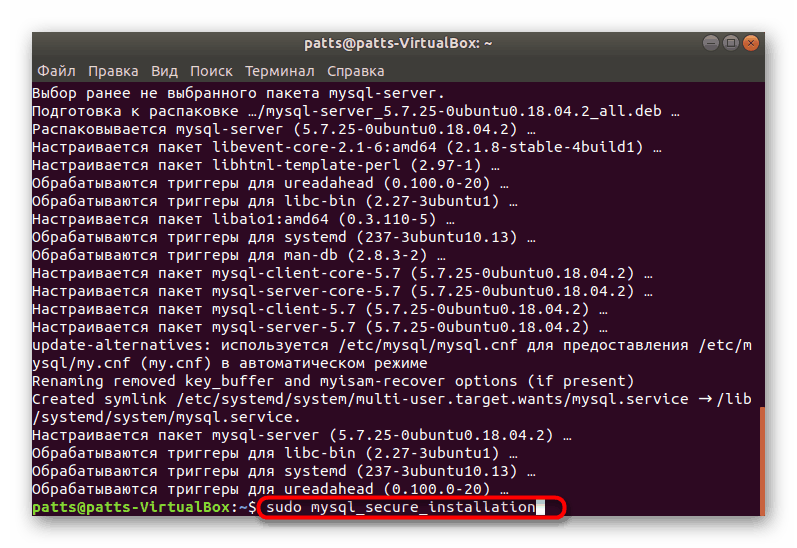
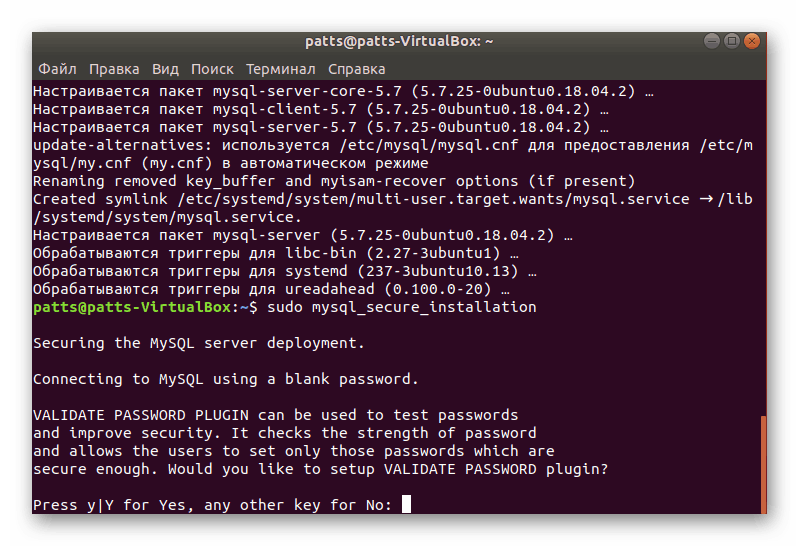
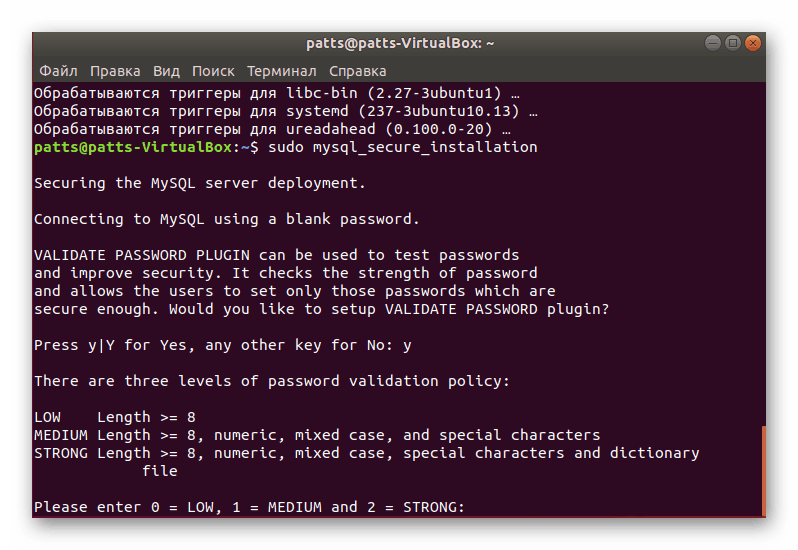
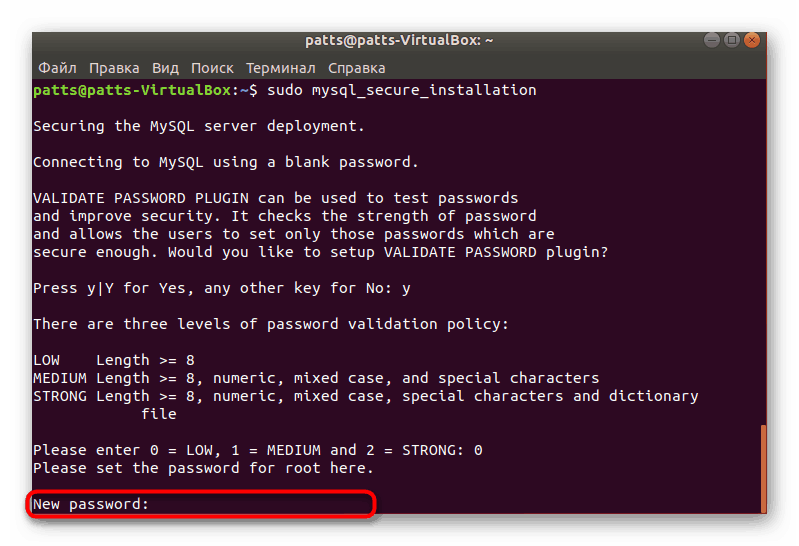
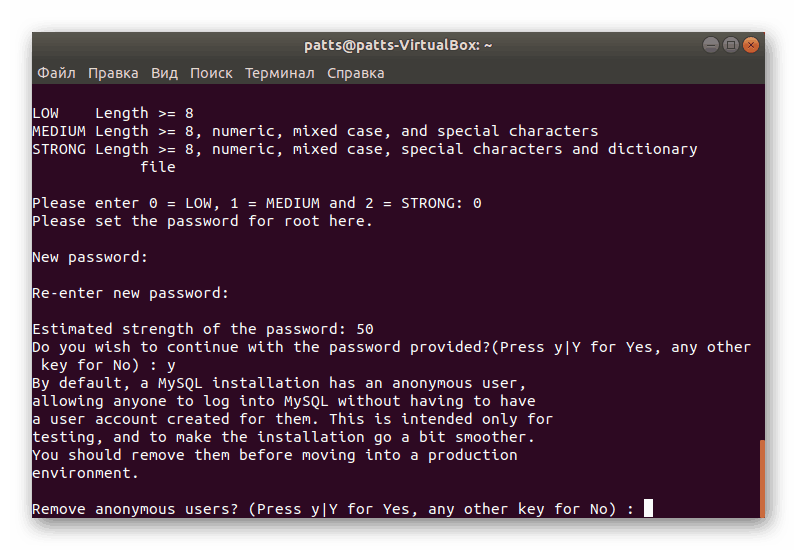
З описом іншого методу інсталяції рекомендуємо ознайомитися в окремій нашій статті, яку ви знайдете за наступним посиланням.
Читайте також: Керівництво по установці MySQL в Ubuntu
Крок 3: Установка PHP
Останнім кроком для забезпечення нормального функціонування системи LAMP є інсталяція компонентів PHP. У здійсненні цього процесу немає нічого складного, потрібно лише використовувати одну з доступних команд, а потім налаштувати роботу самого доповнення.
- У «Терміналі» пропишіть команду
sudo apt-get install php7.0-mysql php7.0-curl php7.0-json php7.0-cgi php7.0 libapache2-mod-php7.0для установки необхідних компонентів в тому випадку, якщо вам необхідна версія 7. - Іноді наведена вище команда виявляється неробочий, тому використовуйте
sudo apt install php 7.2-cliабоsudo apt install hhvm, щоб інсталювати останню доступну версію 7.2. - По завершенні процедури переконайтеся в тому, що інстальована правильна складання, прописавши в консолі
php -v. - Управління базами даних і реалізація веб-інтерфейсу здійснюється за допомогою безкоштовного інструменту PHPmyadmin, який також бажано встановити під час налаштування LAMP. Для початку введіть команду
sudo apt-get install phpmyadmin php-mbstring php-gettext. - Підтвердіть додавання нових файлів, вибравши відповідний варіант.
- Вкажіть веб-сервер «Apache2» і натисніть на «ОК».
- Вам запропонують налаштувати базу даних через спеціальну команду, якщо це потрібно, виберіть позитивний варіант відповіді.
- Придумайте пароль для реєстрації на сервері баз даних, після чого його потрібно буде підтвердити ввівши його ще раз.
- За замовчуванням ви не зможете увійти в PHPmyadmin від імені користувача з рут-доступом або через TPC-інтерфейси, тому потрібно відключити блокує утиліту. Активуйте права рут через команди
sudo -i. - Проведіть відключення, ввівши
echo "update user set plugin='' where User='root'; flush privileges;" | mysql -u root -p mysqlecho "update user set plugin='' where User='root'; flush privileges;" | mysql -u root -p mysqlecho "update user set plugin='' where User='root'; flush privileges;" | mysql -u root -p mysql.
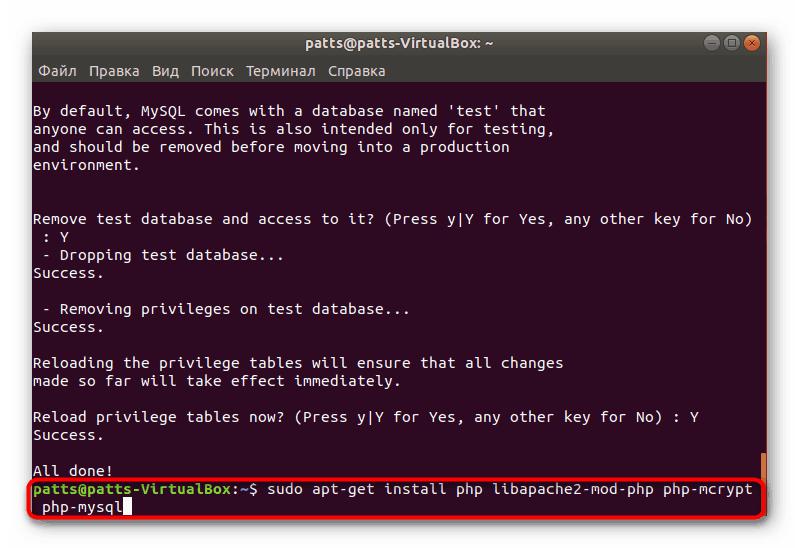
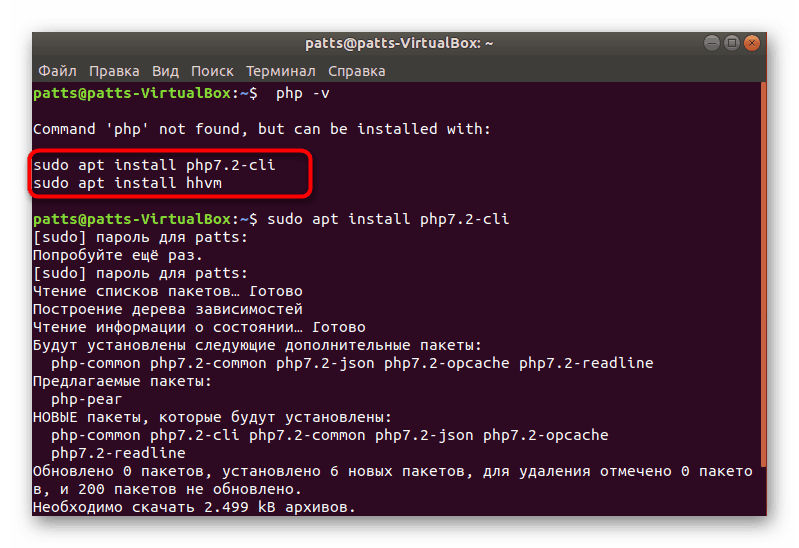
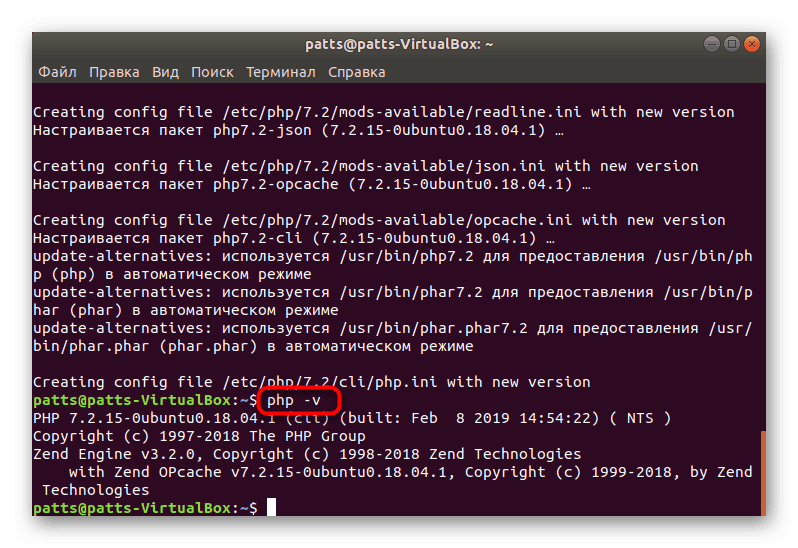
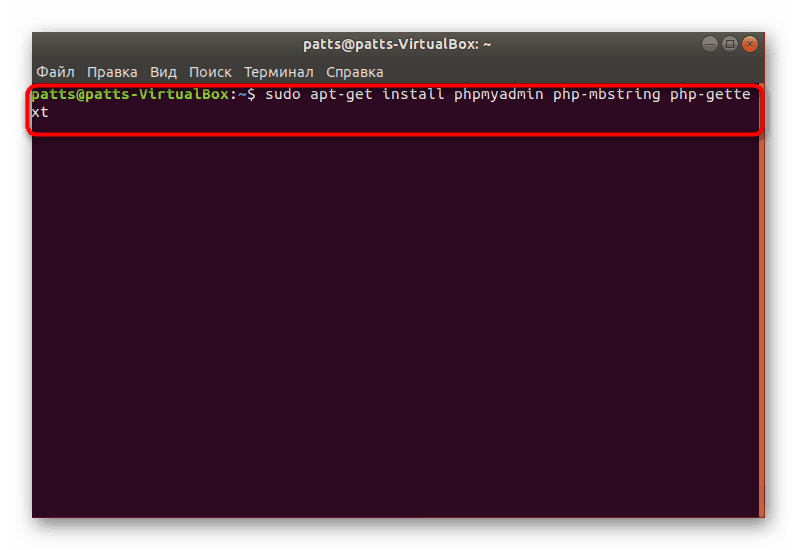
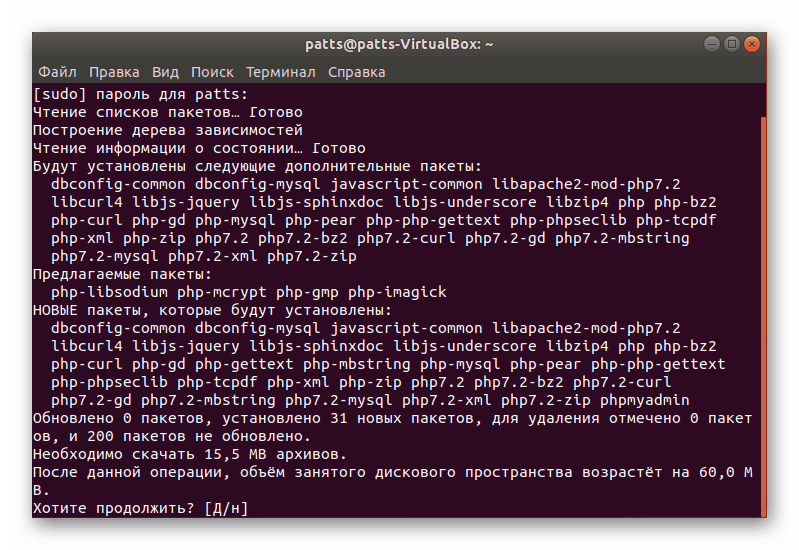
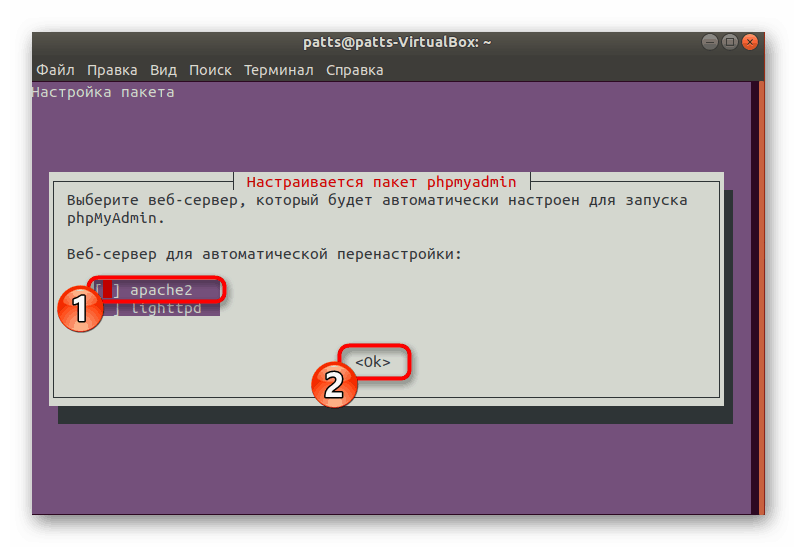
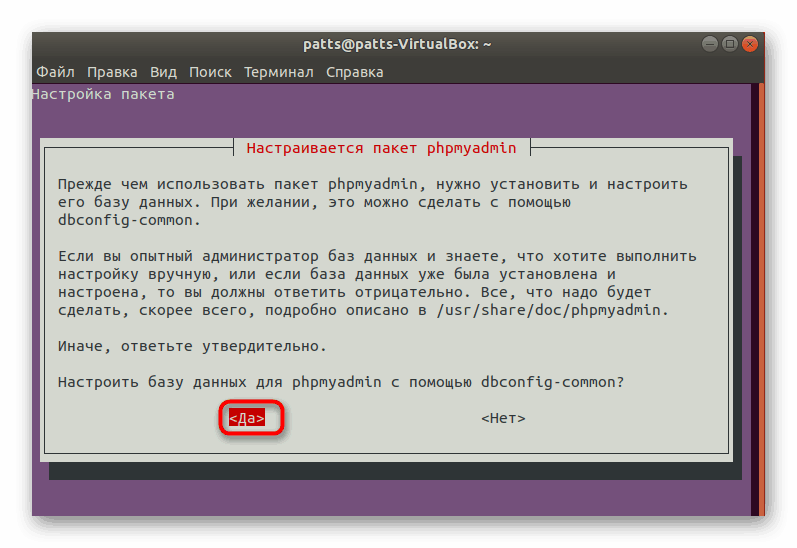
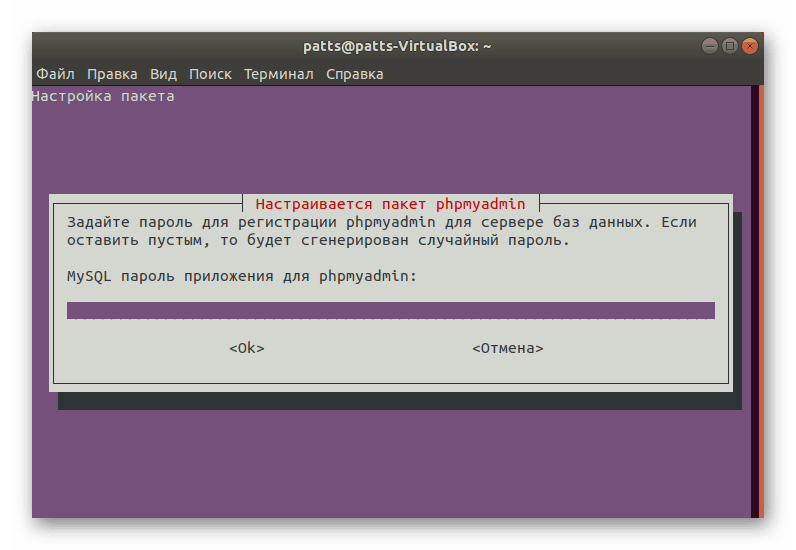
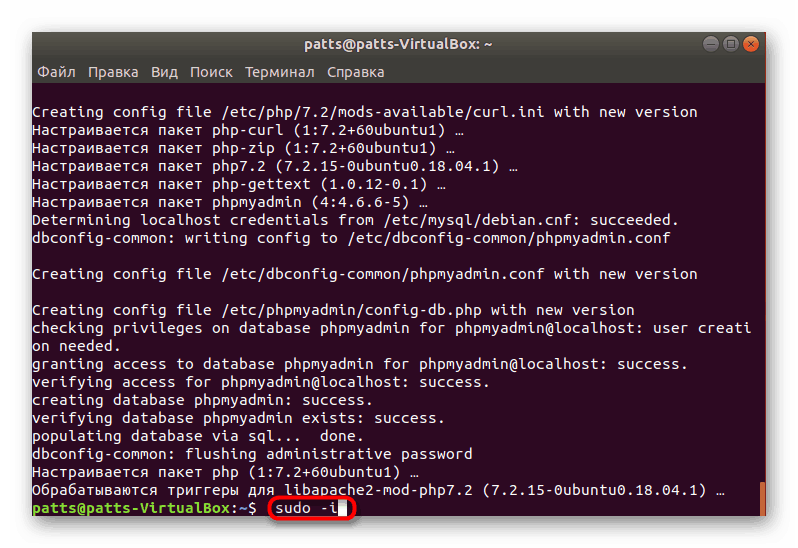
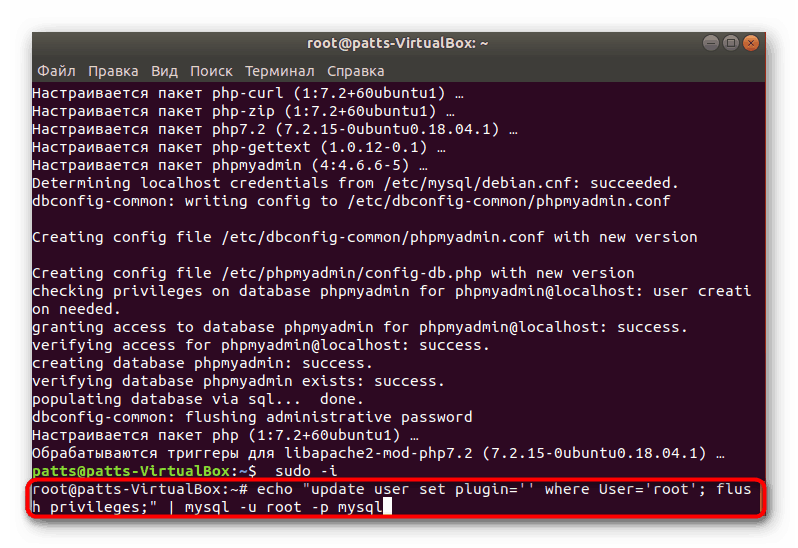
На цьому процедуру інсталяції та налаштування PHP для LAMP можна вважати успішно завершеною.
Читайте також: Керівництво по установці PHP в Ubuntu Server
Сьогодні ми торкнулися теми установки і базової установки компонентів LAMP для ОС Ubuntu. Звичайно, це не вся інформація, яку можна надати за цією темою, існує безліч нюансів, пов'язаних з використанням декількох доменів або баз даних. Однак завдяки наведеним вище інструкцій ви зможете без проблем підготувати свою систему для коректного функціонування цього комплексу програмного забезпечення.